 先日購入しましたパソコン、
先日購入しましたパソコン、今朝立ち上げの時にいきなりフリーズしてしまいました

今朝新しいパソコンの電源を入れてパスワードを入力し・・・起動しようとしたら
いきなりパソコンがフリーズして動かなくなってしまいました

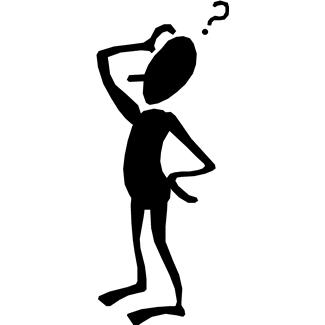
メーカーの電話サポートは午前9時からだし・・・
仕方なくそのままの状態で放置することになりました

このパソコンは省エネモードが設定されているので
一定時間HDDにアクセスがないとログオフ状態になるので・・・
モニターには悪影響はないのですが、
メーカーのサポートが始まるまでは解決方法がわからないので、
ただただ待っているだけの長い時間でした


メーカーのサポートで問い合わせたところ、
Windowsの更新プログラムが私のパソコンと愛称が悪かったらしく、
いきなりフリーズしてしまったとの事でした

対処の方法は、電源ボタンの長押しの強制終了!!
その後に本体の電源コードを抜き、放電作業を行ってから
電源を抜いた状態で本体電源ボタンを1分間長押しし
その後本体に電源コードをさしてから、電源スイッチを押すと言うものでした

パソコンを強制終了させたため、起動時に黒い画面にメッセージが出たのですが、
Windowsを起動する項目が表示されたので、
今回は何とか問題を解決することができました

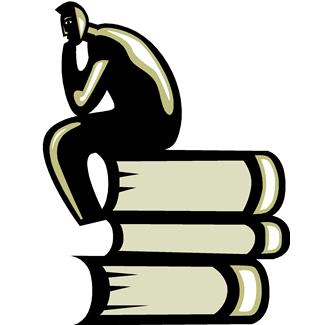
Windows7になれないこと、
新しいパソコンの使い勝手が難しいことなどから・・・
私のパソコンライフは前途多難になりそうです

キーボードのタッチ感もぜんぜん違うので、
文字入力も変な感じがしているんですよ


 早くなれて使いこなせるよう、努力したいと思います
早くなれて使いこなせるよう、努力したいと思います

 では、これからもよろしくお願いいたします
では、これからもよろしくお願いいたします 



















 昨日新しいパソコンの、
昨日新しいパソコンの、



 今日は昨日購入しましたヒューレットパッカードのパソコンについて、
今日は昨日購入しましたヒューレットパッカードのパソコンについて、

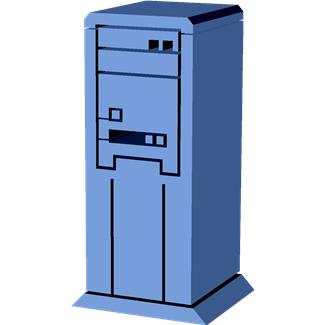

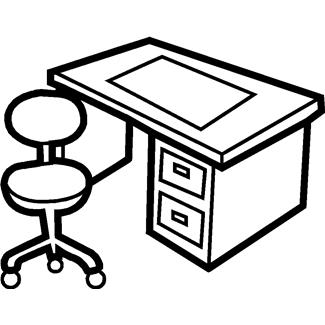
 ただまだ作るまでには至っていないので、パソコンの設置も出来ないままでいます
ただまだ作るまでには至っていないので、パソコンの設置も出来ないままでいます




